Konwertuj, edytuj i ulepszaj filmy wideo za pomocą sztucznej inteligencji
Najlepszy przewodnik po tym, jak przekonwertować AVI do MP4 na Windows/Mac
Niezależnie od tego, czy chcesz zaoszczędzić miejsce na duże pliki AVI na swoim komputerze z systemem Windows/Mac, czy też chcesz oglądać filmy AVI na Androidzie/iPhonie, najlepszym sposobem jest przekonwertuj AVI na MP4 format. To dlatego, że format MP4 jest kompatybilny z prawie wszystkimi odtwarzaczami wideo, a także ma stosunkowo mały rozmiar przy wysokiej jakości. Proszę kontynuować czytanie następujących 5 metod konwersji AVI do MP4 i rozwiązać swoje problemy!
Lista przewodników
Część 1: Najlepszy przewodnik po konwersji AVI do MP4 Część 2: Jak przekonwertować AVI na MP4 za pomocą VLC Media Player Część 3: Jak przekonwertować AVI do MP4 za pomocą Format Factory Część 4: Jak przekonwertować AVI na MP4 za pomocą CloudConvert Część 5: Jak przekonwertować AVI na MP4 za pomocą FreeConvert Część 6: Często zadawane pytania dotyczące konwersji AVI do MP4Część 1: Najlepszy przewodnik po konwersji AVI do MP4
Powiem szczerze i bez owijania w bawełnę: jeśli masz problemy z konwersją AVI do formatu MP4, 4Easysoft Total Video Converter zawsze zaleca się przeniesienie go na Windows/Mac. Ze względu na jego przekonujące funkcje, nawet profesjonalni filmowcy zalecają to narzędzie do konwersji. Pozwala ono konwertować pliki do ponad 1000 różnych formatów z niestandardowymi ustawieniami i wysoką jakością. Dzięki niemu napotkasz również wiele opcji edycji plików przed procesem konwersji.

Konwertuj AVI do MP4 i ponad 1000 innych formatów wideo, wykonując proste kroki.
Dostosuj ustawienia obrazu i dźwięku, w tym jakość, liczbę klatek na sekundę itp.
Zapewnia 50x szybszą prędkość konwersji partii filmów AVI.
Obsługa dodatkowych funkcji edycyjnych umożliwiających kadrowanie, przycinanie, obracanie i dodawanie efektów.
100% Bezpieczne
100% Bezpieczne
Kroki do wykonania:
Krok 1Pobierz 4Easysoft Total Video Converter na swój Windows/Mac i uruchom go. Teraz możesz dodać pliki AVI, które chcesz przekonwertować na MP4, klikając Dodaj pliki przycisk lub Plus( + ) ikona. Możesz również po prostu przeciągnąć pliki do interfejsu, aby przekonwertować AVI na MP4.

Krok 2Po dodaniu pliku przejdź do ikony formatu i wybierz MP4 format, jaki chcesz przekonwertować AVI na mp4. Tutaj możesz również kliknąć ikonę Ustawienia i dostosować parametry wideo, zachowując wysoką jakość.

Krok 3Wróć do głównego interfejsu i kliknij Zapisz do przycisk, aby wybrać ścieżkę przechowywania. Stuknij Skonwertuj wszystko przycisk, aby rozpocząć konwersję. Poczekaj, aż proces się zakończy, a automatycznie zobaczysz przekonwertowany plik w zapisanych plikach.

Część 2: Jak przekonwertować AVI na MP4 za pomocą VLC Media Player
VLC to odtwarzacz multimedialny, który odtwarza większość standardowych plików multimedialnych, takich jak DVD, VCD, Audio CD i inne protokoły przesyłania strumieniowego. Możesz również konwertować AVI do filmów MP4 za pomocą VLC Media Player. Ponieważ nie jest profesjonalny do konwersji, nie możesz użyć tego narzędzia, aby dostosować jakość wideo i szybkość transmisji. Wystarczy wykonać poniższe szczegółowe kroki:
Krok 1Najpierw pobierz VLC Media Player i uruchom go na swoim urządzeniu. Kliknij Głoska bezdźwięczna przycisk znajdujący się na górze menu. Następnie wybierz Konwertuj/zapisz opcja.
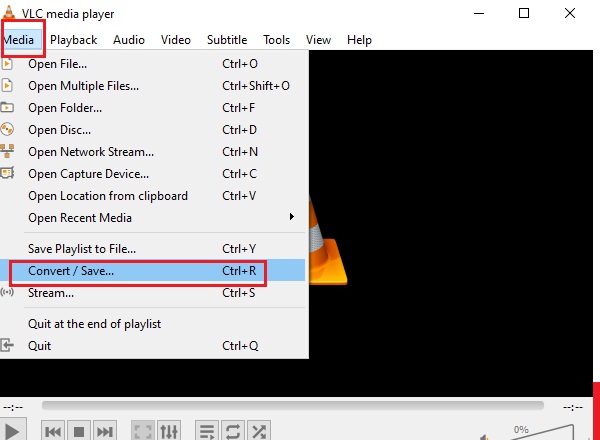
Krok 2Otworzy się kolejne okno, Otwarte media. Kliknij Dodać przycisk, a następnie wybierz plik, który chcesz przekonwertować. Teraz kliknij na Konwertuj/zapisz w dolnej części okna i wybierz Konwertuj/zapisz przycisk z listy rozwijanej, aby zmienić AVI na MP4.
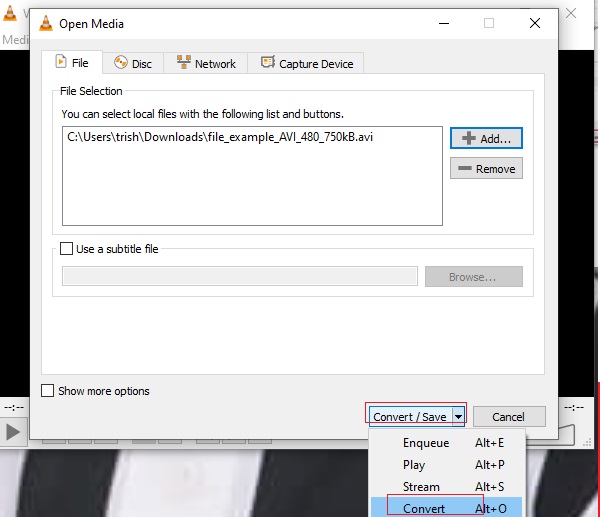
Krok 3Na Profil przycisk, wybierz MP4 z rozwijanego menu, a następnie kliknij Początek aby rozpocząć konwersję AVI do MP4, a przekonwertowane pliki zostaną automatycznie zapisane w wyznaczonym folderze, który wybrałeś.
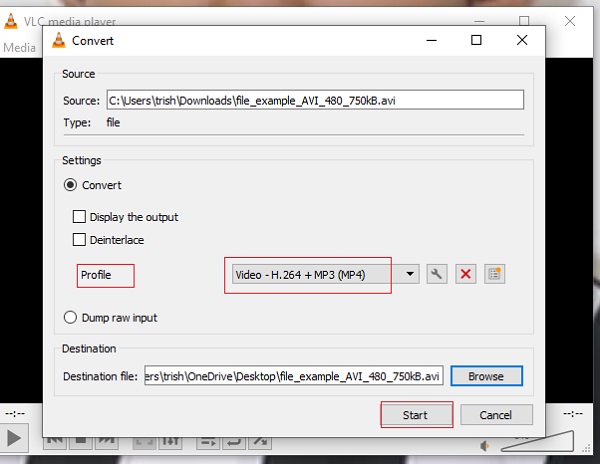
Część 3: Jak przekonwertować AVI do MP4 za pomocą Format Factory
Jeśli chcesz przekonwertować AVI na MP4, możesz również wypróbować Format Factory za darmo. Dobrą rzeczą w tym narzędziu jest to, że możesz przekonwertować dowolny format wideo na AMR, WAV, AAC, WMA, MP3, OGG. W tym konwerterze wideo możesz edytować, przycinać, dodawać znaki wodne, dzielić, scalać i miksować pliki wideo. Ale obsługuje on tylko użytkowników systemu Windows.
Kroki do wykonania:
Krok 1Pobierz i zainstaluj Format Factory na swoim urządzeniu, a następnie uruchom go, aby uzyskać główny interfejs. Następnie kliknij Wideo przycisk, a następnie wybierz MP4 jako format wyjściowy.
Krok 2Kliknij na Dodaj plik przycisk, aby dodać plik AVI, a następnie dotknij Ustawienia wyjściowe przycisk, aby zmienić jakość dźwięku. Teraz możesz kliknąć OK przycisk. Aby zakończyć, dotknij Początek przycisk i poczekaj na konwersję pomiędzy formatami AVI i MP4.
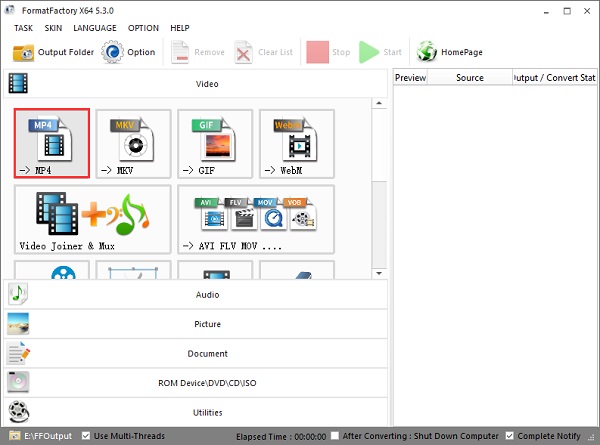
Część 4: Jak przekonwertować AVI na MP4 za pomocą CloudConvert
CloudConvert jest jednym z najczęściej używanych konwerterów online na świecie. Ten konwerter plików online obsługuje większość z ponad 200 popularnych formatów, w tym formaty AVI i MP4. Jego interfejs programowania aplikacji umożliwia niestandardowe integracje w tej aplikacji. Korzystanie z tego konwertera online Cię nie zawiedzie, ponieważ możesz konwertować pliki bez utraty jakości. Więc jeśli planujesz przekonwertować AVI na MP4 na dowolnej platformie, takiej jak Windows, Mac lub Linux, to ten jest dla Ciebie!
Kroki do wykonania:
Krok 1Przejdź do sieci i wyszukaj oficjalną stronę CloudConvert, aby przenieść AVI do MP4. Gdy już znajdziesz oficjalną stronę aplikacji, dotknij Wybierz plik przycisk na interfejsie, aby dodać plik AVI. Możesz również dodać wiele plików w jednej konwersji, klikając Dodaj więcej plików przycisk.
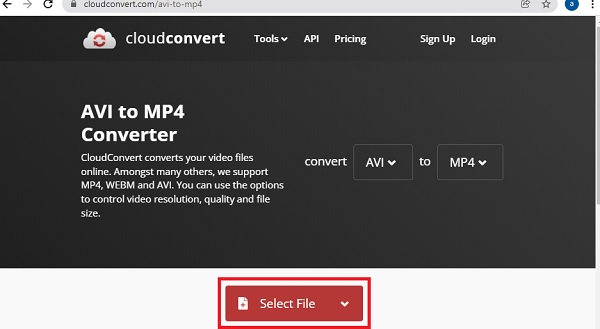
Krok 2Gdy Twój plik jest już dodany, wybierz pożądany format MP4, aby przekonwertować AVI na filmy MP4. Możesz również wybrać format w środkowej części interfejsu; wygląda to tak: konwertuj - AVI - do - MP4Aby zakończyć konwersję, zakończ teraz Konwertować i poczekaj na zakończenie procesu konwersji AVI do MP4.
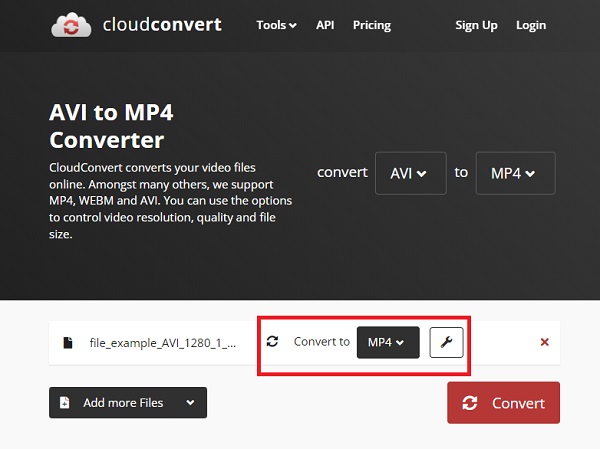
Krok 3I na koniec, gotowe! Kliknij Pobierać a przekonwertowany plik zostanie automatycznie zapisany na Twoim urządzeniu.
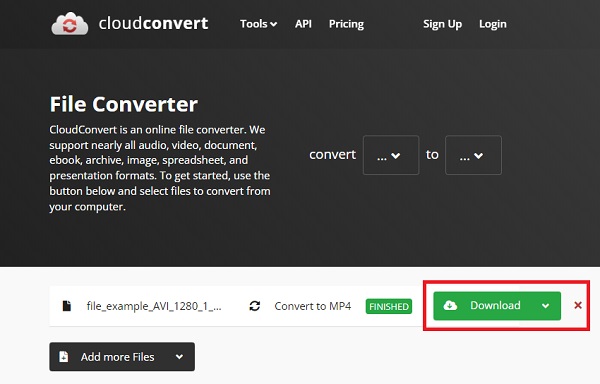
Część 5: Jak przekonwertować AVI na MP4 za pomocą FreeConvert
Czym jest FreeConvert? FreeConvert to internetowa strona internetowa, na której możesz konwertować pliki wideo, obrazy, dokumenty, a nawet audio. Zaletą tego narzędzia jest to, że nie musisz instalować żadnego oprogramowania ani rejestrować konta; wystarczy, że poszukasz strony internetowej. Jeśli Twoim problemem jest konwersja AVI do MP4, konwersja pliku jest prosta jak drut, nie musisz się martwić o proces. Nie będziesz miał żadnych problemów.
Kroki do wykonania:
Krok 1Szukaj FreeConvert aby znaleźć oficjalną stronę narzędzia. Teraz zacznijmy konwersję AVI do MP4! Najpierw kliknij Wybierz pliki przycisk i wybierz plik, do którego chcesz przekonwertować. Możesz również przeciągnąć i upuścić plik do interfejsu; możesz przekonwertować 20 plików w jednej konwersji, klikając Dodaj więcej plików przycisk.
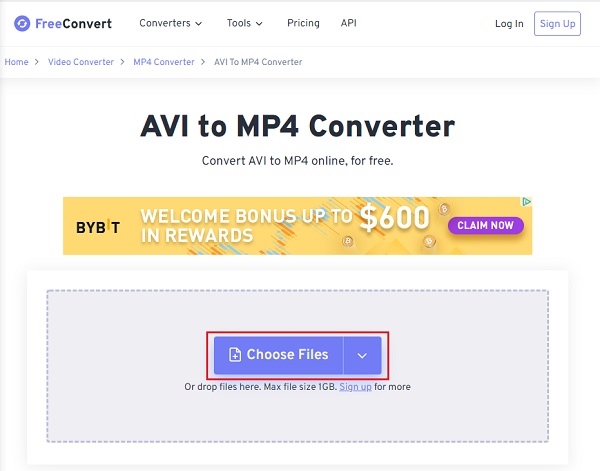
Krok 2Po dodaniu pliku kliknij teraz Wyjście opcję, a następnie wybierz MP4 sformatuj w żądanym formacie.
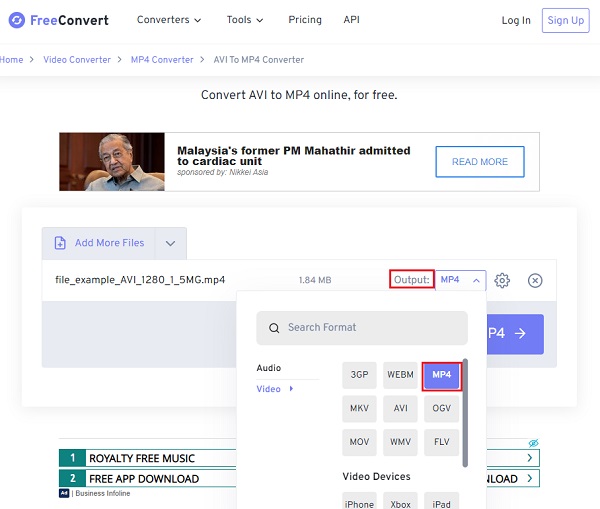
Krok 3Prawie gotowe, teraz dotknij Konwertuj do MP4 przycisk, aby rozpocząć konwersję. Po zakończeniu procesu konwersji naciśnij Pobierz MP4 aby zapisać przekonwertowany plik na swoim urządzeniu.
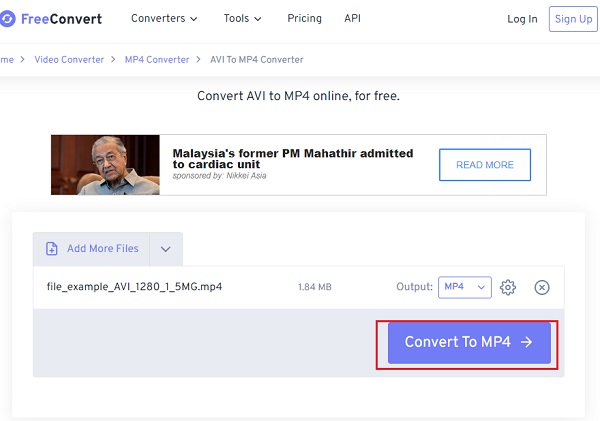
Część 6: Często zadawane pytania dotyczące konwersji AVI do MP4
-
Czy mogę przekonwertować pliki wideo AVI na MP4 za pomocą Handbrake?
Tak, możesz. Handbrake obsługuje konwersję dowolnego wideo do formatów MP4, MKV i M4V. Najpierw uruchom program i wybierz żądane pliki AVI do otwarcia. Następnie możesz dostosować ustawienia wyjściowe, w tym format i kodeki. Na koniec kliknij przycisk Start i odczekaj kilka minut.
-
Czy plik MP4 jest mniejszy niż AVI?
Ogólnie rzecz biorąc, odpowiedź brzmi tak. Format MP4 jest znany ze swojego małego rozmiaru i wysokiej jakości. Ma wyższy współczynnik kompresji niż format AVI. W związku z tym możesz przekonwertować AVI na MP4, aby zaoszczędzić miejsce na dysku komputera.
-
Jak odtwarzać pliki AVI na moim urządzeniu z Androidem/iPhone'ie?
Jak wspomniano wcześniej, najłatwiejszym sposobem odtwarzania plików AVI na telefonach komórkowych jest konwersja AVI do formatu MP4, który jest zgodny z Androidem/iPhonem. Ponadto możesz również polegać na aplikacjach do odtwarzania plików AVI, takich jak VLC Media Player, MX Player, Video Play All Format itp.
Wniosek
To wszystko! Powyższe są najbardziej profesjonalnymi i skutecznymi metodami, które pomogą Ci szybko przekonwertować AVI na MP4. Ale jeśli chcesz mieć pewność co do jakości i szybkości konwersji, wypróbuj 4Easysoft Total Video Converter dla pewności. Mamy nadzieję, że pomogliśmy Ci rozwiązać problem, nie wahaj się skontaktować z nami w celu uzyskania dalszych informacji.
100% Bezpieczne
100% Bezpieczne



